智尊宝纺排料汇总
在线超级排料数据解读8.0说明书09.05.07

在线超级排料数据解读8.0说明书界面介绍打开文件界面文件类型:根据不同的DXF格式选者,一般的DXF文件我们选择AAMA格式DXF,日本CAD保存出来的DXF文件我们用TIIP格式打开。
款式单位:根据保存的DXF文件选者相应的款式单位,一般选择默认单位文件类型:根据保存的DXF文件选者相应文件类型。
查看DXF 文件类型方式:首先用记事本打开DXF 文件,你可以看见以下界面出现,在查找内容中打入”au ”,查找出来的就是CAD 的品牌。
对照表:格柏(Gerber)力克(Lectra)PGM(Pgm)或(OptiTex )日升(NISSYO)富怡(RICHPEACE TECHNOLOGY)航天(Arisa)时高(SysCad)至尊宝紡(ModaSoft)金合极丝(Genis)丝绸之路(SilkRoad)ET(ET)度卡(DoCad)艾斯特(Assyst)旭化成(AGMS)东丽(Toray)优卡(Yuka)派特(PAD)突破(Tupo)外部数据主要包括:<1> AAMA(*.dxf):美国标准的dxf 样片数据<2> TIIP(*.dxf):日本标准的dxf 样片数据<3> DXF(*.dxf):autocad 自身的dxf 样片数据在编辑中打开查找或者按CTRI+Fau<4> TMP(*.tmp):格柏样片数据<5>PCE (*Pce ):格柏样片数据<6> IBA(*.iba):力克样片数据<7> PLT(*.plt):可输出的排料文件2.1 操作界面①标题栏 ②菜单栏 ③常用工具栏 ④样片预览栏(显示样片缩略图) ⑤样片操作界面 ⑥参数信息视图展开快捷方式 ⑦ 状态栏(包括当前视图比例、当前款式的样片数、其他)12 34 572.2 菜单栏1①文件菜单⑴打开菜单:点击“打开”菜单会出现“导入外部数据”对话框。
⑵保存菜单:点击“保存”菜单会将样片保存到排料软件中去。
智尊宝纺08感恩版和18感恩版(一)

智尊宝纺08感恩版和18感恩版(一)2008年8月,智尊宝纺推出了正版免费CAD软件——“智尊宝纺服装CAD十年感恩版”,版本号为v9.74。
这是全国乃至全球首家推出的正版免费软件,当年在服装业界激起了极大的反响,受到广大服装制版技术人员的欢迎。
智尊宝纺为服装业的CAD普及应用做出了巨大的贡献,同时也间接带动了服装企业的技术提升。
时隔十年后今天,目前全国仍有极大数量的服装企业和服装院校在使用08感恩版,十年前的版本应用到今天还这么受欢迎,小宝我很是高兴,说明智尊宝纺的技术含量非常具有前瞻性和稳定性。
说到前瞻性,小宝想到一件事。
有人曾经问过:为什么智尊宝纺会在2008年发放正版免费软件?难道智尊宝纺早在2008年前就预测到2009年的经济危机?的确,在2009年经济危机时刻,智尊宝纺用自己的实际行动——08感恩版的大力推广,为服装业献出了自己的微薄之力。
2019年3月,在当今转型时代,智尊宝纺又发布了感恩2018版,这次的感恩内容不仅仅局限于纸样设计系统,还新纳入了款式设计系统和工艺单设计系统。
好多朋友来问,18感恩版和08感恩版的区别是什么?08感恩版都已经挺好用的了,18感恩版需要云端注册,是不是有必要再用18感恩版?在讲述具体区别之前,我们先来聊聊服装CAD应用的不同等级。
以目前市面上的CAD产品以及应用等级,我们可以把服装CAD纸样设计系统的应用分类为五代产品。
●一代产品。
主要是为了解决手工放缝、放码繁琐的问题,出现了一代CAD。
应用方式是以手工制版,然后通过数字化仪将手工图纸输入至电脑,再通过CAD进行样片处理、放缝、推码后输出。
比如早期的欧美品牌的CAD就是属于一代产品。
●二代产品。
平面的手工制版完全被电脑制版所取代,实现了无纸化操作。
用鼠标、键盘代替了手工的笔和尺,制版效率得以提升。
随着时间的推移,二代产品越来越完善,软件功能越来越细化、越来越专业化,使用户使用时更方便,更好用。
值得一提的是,一些优秀的CAD软件还提供给用户工具智能联想的操作,可以实现全屏无工具的操作模式。
智尊宝纺打板分析
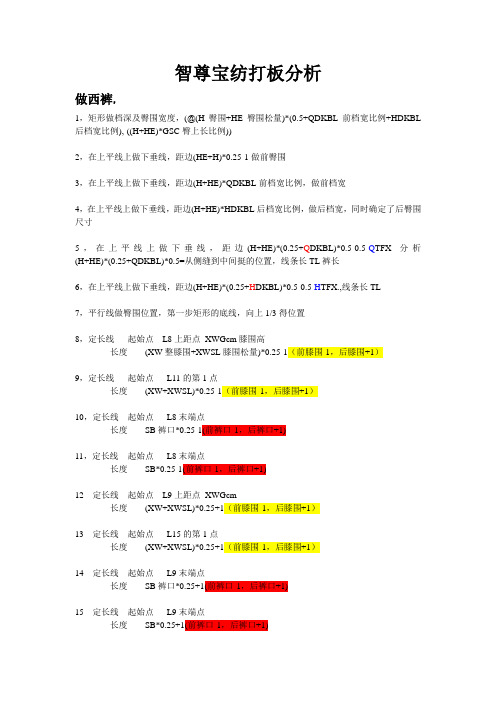
智尊宝纺打板分析做西裤,1,矩形做档深及臀围宽度,(@(H臀围+HE臀围松量)*(0.5+QDKBL前档宽比例+HDKBL 后档宽比例),-((H+HE)*GSC臀上长比例))2,在上平线上做下垂线,距边(HE+H)*0.25-1做前臀围3,在上平线上做下垂线,距边(H+HE)*QDKBL前档宽比例,做前档宽4,在上平线上做下垂线,距边(H+HE)*HDKBL后档宽比例,做后档宽,同时确定了后臀围尺寸5,在上平线上做下垂线,距边(H+HE)*(0.25+Q DKBL)*0.5-0.5-Q TFX分析(H+HE)*(0.25+QDKBL)*0.5=从侧缝到中间挺的位置,线条长TL裤长6,在上平线上做下垂线,距边(H+HE)*(0.25+H DKBL)*0.5-0.5-H TFX.,线条长TL7,平行线做臀围位置,第一步矩形的底线,向上1/3得位置8,定长线起始点L8上距点XWGcm膝围高长度(XW整膝围+XWSL膝围松量)*0.25-1(前膝围-1,后膝围+1)9,定长线起始点L11的第1点长度(XW+XWSL)*0.25-1(前膝围-1,后膝围+1)10,定长线起始点L8末端点长度SB裤口*0.25-1(前裤口-1,后裤口+1)11,定长线起始点L8末端点长度SB*0.25-1(前裤口-1,后裤口+1)12 定长线起始点L9上距点XWGcm长度(XW+XWSL)*0.25+1(前膝围-1,后膝围+1)13 定长线起始点L15的第1点长度(XW+XWSL)*0.25+1(前膝围-1,后膝围+1)14 定长线起始点L9末端点长度SB裤口*0.25+1(前裤口-1,后裤口+1)15 定长线起始点L9末端点长度SB*0.25+1(前裤口-1,后裤口+1)16 平行线基准线L3----------第一步矩形底线,偏移量-QDXJL前档下降量17 平行线基准线L3----------第一步矩形底线偏移量-HDXJL后档下降量18 延伸至墙壁L20------延长到后档下降量平行线延长线条L6-------前档宽线19 直线端点1 L19与L6的第1交点端点2 L10与L5的第1交点----------做前档弯线20 直线端点1 L6末端点端点2 L10与L7的第1交点----------做后档弯线21 角度线基准线L10起始点L22与L10的第1交点角度90+HDQJ后档倾角终止点吸附于L1----------上平线22 延长延长线条L23延长QQL起翘量--------后腰档缝位置的起翘量23 直线端点1 L23末端点L24端点2 投影L1上(W腰围+WE腰松量)*0.25+HYSL后腰省量cm cm做后腰口上平线,投影到上平线。
智尊宝纺基础入门1..

基础知识号型尺寸表:A区、B区是备选项,C区是临时输入区,D区是已选择区。
号型设置一般流程:新建一个文件双击右下角的B选择单位出现号型设置对话框在选择参与打板的号名区域内左击小三角,左击号型制在备选区内双击号型以确定号型选择一个中间码在选择参与打板的部位名称区域内左击小三角,左击ALL在备选区内选择变量以确定部位名称在中间码中输入各部位的尺寸在比中间码大一码的栏中输入档差在等分所有部位打开的情况下左击等分左击确定以确定号型尺寸注:1.可以直接在组名里找到自己需要的号名或部位名称,也可以自己重建一个组建立新的号名或部位名称。
2.添加部位名称的输入要求:变量+空格+含义,如“YC 衣长”3.如果号名或型名中的各项排列顺序不符合要求,则可以手动的用“上移”或“下移”按钮进行调整。
4.绝对档差方式、净尺寸方式、相对档差方式的区别:绝对档差:基本码以净尺寸方式表达,其他码是其和基本码尺寸的差值来表示的。
净尺寸方式:所有尺寸都是以净尺寸的方式表达。
相对档差:基本码以净尺寸方式表达,其他码是其和其相邻码数的尺寸差值来表示的。
基本介绍A.五个工具的状态:空状态:图形编辑,双击修改(线、点)智尊笔:线条绘制,线条编辑样片处理:对样片进行编辑,面的概念标注:对结构线或样片进行标注测量检查:检查线条长度或者圆顺B.鼠标:鼠标移动:按住鼠标和不按住鼠标左击:选择,确定右击:单项功能结束,多项选择结束,重复上一次命令,使用快捷菜单。
(右击使用快捷菜单的有:样片纱向上,省,褶,裥,刀口,对称线,裁片管理器,填充)鼠标双击:切换工具,线条,端点C.选择(对象拾取)选中:正框(从左上到右下):线条要完全在框内才能被选中反框(从右下到左上):只要碰到线条的一部分就能选中空状态下左击Ctrl+A:全选取消选择:Alt+正框Alt+反框空状态下右击Ctrl+U:全不选D.点捕捉端点捕捉(F1)捕捉线条的端点和关键点中点捕捉(F2) 捕捉线条的中点交点捕捉(F3) 捕捉线条的交点吸附点捕捉(F6) 捕捉线条上的任意一点注:当使用某功能需要快速捕捉到准确的点时,可结合以下不同属性的点的捕捉方式,来辅助作图和编辑,使用时当鼠标靠近符合该属性的点的附着物时,该点会显示为一种专用的符号,此时意味该点视为被捕捉到,点击鼠标,即选中。
智尊宝纺操作说明演示教学
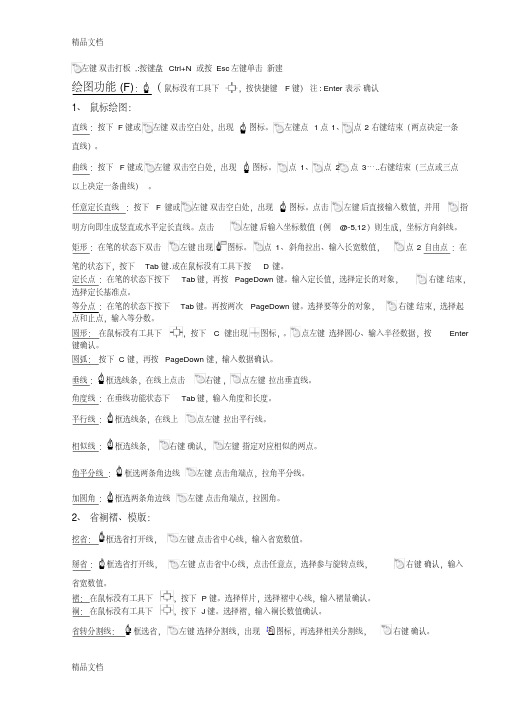
1、 顺延型 精品文档
:系统加缝边时自动生成
精品文档
2、 翻转型
:用于脚边翻折边等。
3、 直角型
:用于里布的公主骨等。
角度型切角 :是指改变切角的角度,角度值可变化。 注:图中方框若呈白色,就代表数值可调整 4、 角度型
5、 两侧角度型 精品文档
精品文档 6、 定长角度型 7、 圆角型
8、 斜角型
3、 两侧等宽:长度 A+ B、宽度 F+E、角度 H 来决定段差的形状(差段位 可以加 缝边,调整角度 时顶部和底部 角度 会同时变化) 。
4、 小袖叉:操作方法与第三种基本一致,不同的是调整角度时 原装。
顶部 角度发生变化, 底部 角度维持
切角: 软件有十二种不同类型的切角
经常用到的有三种类型,数值是系统默认的非常简单实用。
镜像: 鼠标没有工具下 ,按快捷键 W, 选择对象, 右键 确认。选择基准点 1、 2。
旋转: 鼠标没有工具下 ,按快捷键 R, 选择对象,选择旋转基准点、停靠点。
放缩: 鼠标没有工具下 ,按快捷键 S, 选择对象,选择放缩基准点、停靠点。
可作为缩水工具使用,输入 XY 值,分别放缩,输入一个值平均放缩
可弹出对话框仿手工操作
移动对合检查 (归拔功能):按 M 键后, 再按三次 Tab 键, 左键 选择移动基准线, 选择停靠基准线。
左键 选择移动端对接线条,选择停靠端对接线条。
右键 弹出修改归拔尺寸对话框。可直接修改数据。
样片功能( E) : (鼠标没有工具下 ,按快捷键 E 键)
样片生成: 进入样片功能,按下 G 键,切换为样片生成。
平行纱线: 选中平行条线后, 垂直纱线: 选中垂直条线后,
左键 单击线条外,出现平行纱线标识。 左键 单击线条外,出现垂直纱线标识。
智尊宝纺软件缺点

6 推版没有后退和返回的功能(推错了,只能归0重新推,不能后退)
7 用拉申功能后样板内的刀口和内线都跟着变形旋转,要旋转了,到排料里啥形状就说不准了,也有可能刀口跑到缝边外了
9 标注的文字不能放码
10 布紋线不能推版,有时候打印出来的样板文字都跑到样板外面了
1 软件容易死机
2 一台电脑同时打不开2个以上推码文件窗口
3 缝边不能加刀口,加了后在打版没问题,在排料窗口就跑了(就是端点不能加刀口)
4 有时候做的文件打版看没问题,到排料里左右样片不一样
5 排料自动更新 ,不好用,打版文件改过,排料文件更新不出来,要重新掉了样片(有时好用,有时候不好用)
智尊宝纺排料知识讲解
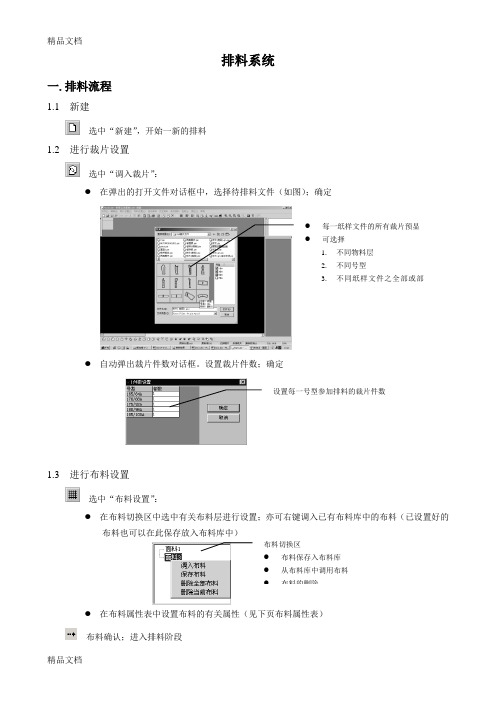
排料系统一.排料流程1.1 新建选中“新建”,开始一新的排料1.2 进行裁片设置选中“调入裁片”:●在弹出的打开文件对话框中,选择待排料文件(如图);确定●每一纸样文件的所有裁片预显●可选择1.不同物料层2.不同号型3.不同纸样文件之全部或部分裁片进入排料●自动弹出裁片件数对话框。
设置裁片件数;确定设置每一号型参加排料的裁片件数1.3 进行布料设置选中“布料设置”:●在布料切换区中选中有关布料层进行设置;亦可右键调入已有布料库中的布料(已设置好的布料也可以在此保存放入布料库中)布料切换区●布料保存入布料库●从布料库中调用布料●布料的删除●在布料属性表中设置布料的有关属性(见下页布料属性表)布料确认;进入排料阶段1.4 取下裁片到排料区选中“取下所有裁片”,将裁片管理器中的待排裁片全部取下布料属性表●输入布料基本信息◆布料名◆布料注解◆布料幅宽/ 布料长度/ 预设用料(厘米)◆X/Y向缩水率(%)◆Y向留边量(毫米)◆纱向限制/ 纱向角度(度)◆单双幅(双击切换)◆条格设置(双击打开“是”开关)/ 横向初始/ 横向间距/ 纵向初始/ 纵向间距◆漫花设置/ 段花设置/ 横向初始/ 横向间距/ 横向循环/ 纵向初始/ 纵向间距/ 纵向循环1.5 开始自动排料或交互排料选中“自动排料”,开始自动排料或选中“交互排料”中的有关功能,进行手动排料●在排料区上点击鼠标右键,弹出交互排料各项功能的下拉框;可选择下拉菜单或图标进行操作●上述功能详见〈6.3功能简介中的交互排料功能介绍〉1.6 条格排料关键点显示对格点设置条格排料状态1.7 查看各种排料信息裁片信息裁片属性表●显示选中的裁片基本信息1.裁片名称/ 号型/ 物料层/ 片数2.颜色(双击弹出颜色设置对话框)3.是否对称片●显示排料信息1.是否允许翻转(双击)2.旋转限制/ 纱向限制3.分割4.间隔(毫米)5.条格排料信息(双击)布料信息(详见〈6.1.3布料设置〉)竖直、水平边线显示1.8 保存选中“保存”,将排料图存档1.9 打印输出排料图(详见〈7.3五种纸样形式的输出方式〉)选中“打印”,输出各种比例排料图1.10 退出选中“退出”或点击右上角“╳”,退出排料系统二. 界面介绍:●窗口(见下页排料窗口图)⏹菜单⏹图标⏹待排裁片区⏹布料切换区⏹排料区⏹查看布料/裁片信息区:详见〈6.1排料流程〉⏹提示栏:显示有关操作步骤及排料信息光标状态栏:显示光标坐标位置三.功能简介1. 文件功能名称图标功能简介操作说明新建建立新的排料文件选中功能,建立新的文件打开打开已有排料文件选中功能,弹出对话框,选择欲打开的文件名,确定关闭关闭当前窗口选中功能,关闭当前文件窗口保存保存当前排料文件选中功能,弹出保存对话框,选择或输入文件名,保存另存为用新的名字保存当前排料文件选中功能,弹出另存为对话框,选择或输入文件名,保存菜单图标提示栏图标布料切换区待排裁片区排料区光标状态栏查看布料/裁片信息区调入临时文件调出事先存在的文件选中功能,弹出对话框,选择或输入文件名,即可打印打印当前屏幕上的排料图详见〈7.2打印输出功能〉打印设置设置打印机详见〈7.2打印输出功能〉打印预览预览当前屏幕上排料图的打印效果详见〈7.2打印输出功能〉退出退出排料程序选中功能,退出排料程序2. 编辑功能名称图标功能简介操作说明取消撤消上一步操作选中功能即可实现操作。
智尊宝纺排料知识讲解
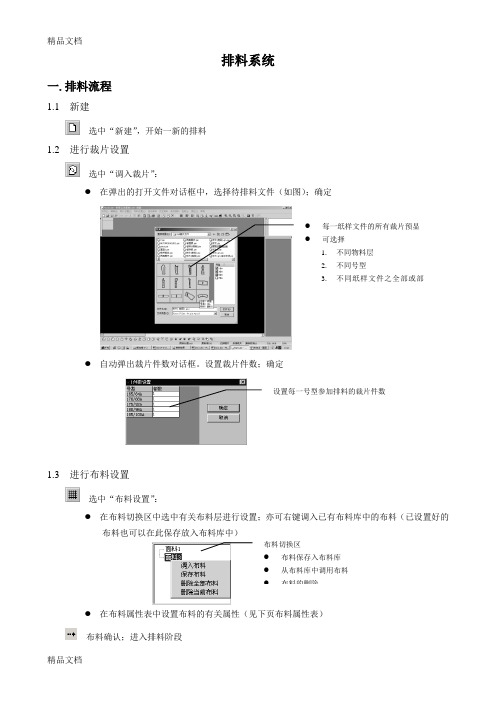
排料系统一.排料流程1.1 新建选中“新建”,开始一新的排料1.2 进行裁片设置选中“调入裁片”:●在弹出的打开文件对话框中,选择待排料文件(如图);确定●每一纸样文件的所有裁片预显●可选择1.不同物料层2.不同号型3.不同纸样文件之全部或部分裁片进入排料●自动弹出裁片件数对话框。
设置裁片件数;确定设置每一号型参加排料的裁片件数1.3 进行布料设置选中“布料设置”:●在布料切换区中选中有关布料层进行设置;亦可右键调入已有布料库中的布料(已设置好的布料也可以在此保存放入布料库中)布料切换区●布料保存入布料库●从布料库中调用布料●布料的删除●在布料属性表中设置布料的有关属性(见下页布料属性表)布料确认;进入排料阶段1.4 取下裁片到排料区选中“取下所有裁片”,将裁片管理器中的待排裁片全部取下布料属性表●输入布料基本信息◆布料名◆布料注解◆布料幅宽/ 布料长度/ 预设用料(厘米)◆X/Y向缩水率(%)◆Y向留边量(毫米)◆纱向限制/ 纱向角度(度)◆单双幅(双击切换)◆条格设置(双击打开“是”开关)/ 横向初始/ 横向间距/ 纵向初始/ 纵向间距◆漫花设置/ 段花设置/ 横向初始/ 横向间距/ 横向循环/ 纵向初始/ 纵向间距/ 纵向循环1.5 开始自动排料或交互排料选中“自动排料”,开始自动排料或选中“交互排料”中的有关功能,进行手动排料●在排料区上点击鼠标右键,弹出交互排料各项功能的下拉框;可选择下拉菜单或图标进行操作●上述功能详见〈6.3功能简介中的交互排料功能介绍〉1.6 条格排料关键点显示对格点设置条格排料状态1.7 查看各种排料信息裁片信息裁片属性表●显示选中的裁片基本信息1.裁片名称/ 号型/ 物料层/ 片数2.颜色(双击弹出颜色设置对话框)3.是否对称片●显示排料信息1.是否允许翻转(双击)2.旋转限制/ 纱向限制3.分割4.间隔(毫米)5.条格排料信息(双击)布料信息(详见〈6.1.3布料设置〉)竖直、水平边线显示1.8 保存选中“保存”,将排料图存档1.9 打印输出排料图(详见〈7.3五种纸样形式的输出方式〉)选中“打印”,输出各种比例排料图1.10 退出选中“退出”或点击右上角“╳”,退出排料系统二. 界面介绍:●窗口(见下页排料窗口图)⏹菜单⏹图标⏹待排裁片区⏹布料切换区⏹排料区⏹查看布料/裁片信息区:详见〈6.1排料流程〉⏹提示栏:显示有关操作步骤及排料信息光标状态栏:显示光标坐标位置三.功能简介1. 文件功能名称图标功能简介操作说明新建建立新的排料文件选中功能,建立新的文件打开打开已有排料文件选中功能,弹出对话框,选择欲打开的文件名,确定关闭关闭当前窗口选中功能,关闭当前文件窗口保存保存当前排料文件选中功能,弹出保存对话框,选择或输入文件名,保存另存为用新的名字保存当前排料文件选中功能,弹出另存为对话框,选择或输入文件名,保存菜单图标提示栏图标布料切换区待排裁片区排料区光标状态栏查看布料/裁片信息区调入临时文件调出事先存在的文件选中功能,弹出对话框,选择或输入文件名,即可打印打印当前屏幕上的排料图详见〈7.2打印输出功能〉打印设置设置打印机详见〈7.2打印输出功能〉打印预览预览当前屏幕上排料图的打印效果详见〈7.2打印输出功能〉退出退出排料程序选中功能,退出排料程序2. 编辑功能名称图标功能简介操作说明取消撤消上一步操作选中功能即可实现操作。
智尊宝纺服装CAD工具操作介绍

智尊宝纺服装CAD工具操作介绍:1、智尊笔a.在笔的状态下,选中线条,将笔放在线段端点上,就是延长或缩短的工具。
可以直接延长或缩短,也可以输字母L+长度值。
图一线段图二延长操作中图三完成后图二缩短操作中图三完成后b.在笔的状态下,选中线条,将笔放在线段上,就是平行线的工具。
可以输入平行线宽度数值后回车完成。
图一线段图二对齐操作中图三完成后c.在笔的状态下,选中线条,将笔放在相交线段交点上,就是断开的工具,点左键完成断开。
图一线段图二断开操作中图三完成后d.在笔的状态下,选中线条,将笔放在线段上,点右键是垂直线的工具,可以完成画垂直线。
图一线段图二垂直线操作中图三完成后e.在笔的状态下,选中线条,将笔放在相交线段上,就是挖省的工具,将鼠标放在相交线段上点左键后,输入省量后回车。
图一线段图二挖省操作中图三完成后f.在笔的状态下,选中线条,将笔放在不相交的线段上,就是延长至的工具,点左键完成延长至相交。
图一线段图二挖省操作中图三完成后g.在笔的状态下,选中线条,将笔放在空白处点右键,就是相似线的工具,输入相应数值后将鼠标移动到第一端点处的线段上点左键确认相似线第一端点,然后输入第二端点相应数值后将鼠标移动到第二端点处的线段上点左键完成.注:相似线工具也可以做弧线的平行线。
图一样片图二相似线完成后h.在笔的状态下,选中线条,将笔放在线段上,点右键后,按Tab 键一下,就是角度线,将鼠标放在角度线起始点上点左键,然后输入相应的角度数值完成角度线。
图一线段图二角度线操作中图三角度线完成后图四完成后测量夹角i.在笔的状态下,选中相交的两条线段,将笔放到线段上,就是修剪线条的工具。
点左键可以完成线条的修剪,修剪完成后点击右键结束。
图一线段图二修剪线条操作中图三修剪线条操作中图四完成后j.在笔的状态下,选中相交未出头的两条线段,将笔放到线段上点右键,就是线条拼合的工具。
点右键可以完成线条的拼合,此时,可以移动点来修改线条,完成后先点左键,再点右键结束。
服装CAD设计应用教学课件第四章智尊宝纺服装 CAD 概述

一、服装CAD简介
(一)服装 CAD 系统的组成
服装 CAD 系统由硬件系统和软件系统两部分组成。 1.服装 CAD 硬件系统 服装 CAD 硬件系统是软件系统的载体(图 4-1),具体如下: (1)数字化读入设备。数字化读入设备包括专用扫描仪和数字化纸样读入仪(数字化 仪)。专用扫描仪用来扫描款式效果图或面料。数字化纸样读入仪用来读取手工绘制 的纸样。 (2)计算机。服装 CAD 系统对计算机的配置要求一般。例如,PIV 主板,30 40 G 硬盘,128 M内存足矣;显示器可稍好些,17 in(1 in=2.54 cm)以上的纯平显示器 为好,可保证图样效果,也可保护眼睛。 (3)输出设备。输出设备包括打印机、绘图仪和自动裁床。打印款式效果图用一般彩 色打印机就可,打印纸样则需要 90 cm 以上幅宽的绘图仪或自动裁床。
三、常用工具及快捷键
(一)工具栏上的工具
(14)拉伸 。 功能:拉伸选择区域,常用于修改样片的长度或围度等。 操作方法:分别选择拉伸框的第一点、对角线点,使拉伸对象位于拉伸框内;选择基准 点;选择停靠点, 或输入拉伸参数(相对于基准点的相对坐标),按 Enter 键确定。 (15)移动 。 功能:移动选中对象。 操作方法:选择参与操作的对象,右击结束选择;确定基准点;选择停靠点,或输入移 动参数,按 Enter键确定。 (16)旋转 (R) 。 功能:旋转选中的对象。 操作方法:选择参与操作的对象,右击结束选择;确定基准点;选择停靠点;或输入旋 转参数,按 Enter键确定。
二、智尊宝纺服装CAD系统简介
(二)推码系统
1.系统流程 推码系统的工作流程为:利用裁片管理器调入裁片—输入推码系统—保存输出(打印
机图)。 2.系统功能
智尊宝纺操作说明
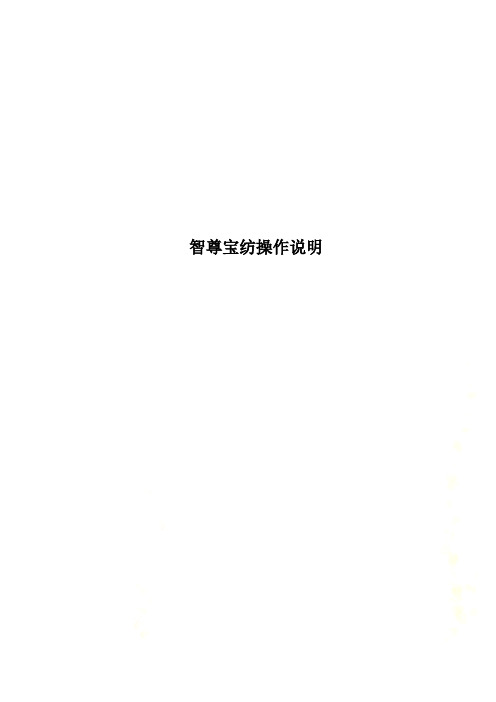
智尊宝纺操作说明左键双击打板,:按键盘Ctrl+N或按Esc左键单击新建绘图功能(F):(鼠标没有工具下,按快捷键F键)注: Enter表示确认1、鼠标绘图:直线:按下F键或左键双击空白处,出现图标。
左键点1点1、点2右键结束(两点决定一条直线)。
曲线:按下F键或左键双击空白处,出现图标。
点1、点2点3…..右键结束(三点或三点以上决定一条曲线)。
任意定长直线:按下F键或左键双击空白处,出现图标。
点击左键后直接输入数值,并用指明方向即生成竖直或水平定长直线。
点击左键后输入坐标数值(例@-5,12)则生成,坐标方向斜线。
矩形:在笔的状态下双击左键出现图标。
点1、斜角拉出、输入长宽数值,点2自由点:在笔的状态下,按下Tab键.或在鼠标没有工具下按D键。
定长点:在笔的状态下按下Tab键,再按PageDown键。
输入定长值,选择定长的对象,右键结束,选择定长基准点。
等分点:在笔的状态下按下Tab键。
再按两次PageDown键。
选择要等分的对象,右键结束,选择起点和止点,输入等分数。
圆形:在鼠标没有工具下,按下C键出现图标,。
点左键选择圆心、输入半径数据,按Enter键确认。
圆弧:按下C键,再按PageDown键,输入数据确认。
垂线:框选线条,在线上点击右键,点左键拉出垂直线。
角度线:在垂线功能状态下Tab键,输入角度和长度。
平行线:框选线条,在线上点左键拉出平行线。
相似线:框选线条,右键确认,左键指定对应相似的两点。
角平分线:框选两条角边线左键点击角端点,拉角平分线。
加圆角:框选两条角边线左键点击角端点,拉圆角。
2、省裥褶、模版:挖省:框选省打开线,左键点击省中心线,输入省宽数值。
掰省:框选省打开线,左键点击省中心线,点击任意点,选择参与旋转点线,右键确认,输入省宽数值。
褶:在鼠标没有工具下,按下P键。
选择样片,选择褶中心线,输入褶量确认。
裥:在鼠标没有工具下,按下J键。
选择褶,输入裥长数值确认。
省转分割线:框选省,左键选择分割线,出现图标,再选择相关分割线,右键确认。
智尊宝纺操作说明

左键双击打板,:按键盘Ctrl+N或按Esc左键单击新建绘图功能(F):(鼠标没有工具下,按快捷键F键)注: Enter表示确认1、鼠标绘图:直线:按下F键或左键双击空白处,出现图标。
左键点1点1、点2右键结束(两点决定一条直线)。
曲线:按下F键或左键双击空白处,出现图标。
点1、点2点3…..右键结束(三点或三点以上决定一条曲线)。
任意定长直线:按下F键或左键双击空白处,出现图标。
点击左键后直接输入数值,并用指明方向即生成竖直或水平定长直线。
点击左键后输入坐标数值(例@-5,12)则生成,坐标方向斜线。
矩形:在笔的状态下双击左键出现图标。
点1、斜角拉出、输入长宽数值,点2自由点:在笔的状态下,按下Tab键.或在鼠标没有工具下按D键。
定长点:在笔的状态下按下Tab键,再按PageDown键。
输入定长值,选择定长的对象,右键结束,选择定长基准点。
等分点:在笔的状态下按下Tab键。
再按两次PageDown键。
选择要等分的对象,右键结束,选择起点和止点,输入等分数。
圆形:在鼠标没有工具下,按下C键出现图标,。
点左键选择圆心、输入半径数据,按Enter 键确认。
圆弧:按下C键,再按PageDown键,输入数据确认。
垂线:框选线条,在线上点击右键,点左键拉出垂直线。
角度线:在垂线功能状态下Tab键,输入角度和长度。
平行线:框选线条,在线上点左键拉出平行线。
相似线:框选线条,右键确认,左键指定对应相似的两点。
角平分线:框选两条角边线左键点击角端点,拉角平分线。
加圆角:框选两条角边线左键点击角端点,拉圆角。
2、省裥褶、模版:挖省:框选省打开线,左键点击省中心线,输入省宽数值。
掰省:框选省打开线,左键点击省中心线,点击任意点,选择参与旋转点线,右键确认,输入省宽数值。
褶:在鼠标没有工具下,按下P键。
选择样片,选择褶中心线,输入褶量确认。
裥:在鼠标没有工具下,按下J键。
选择褶,输入裥长数值确认。
省转分割线:框选省,左键选择分割线,出现图标,再选择相关分割线,右键确认。
智尊宝纺智能打版操作说明[1]
![智尊宝纺智能打版操作说明[1]](https://img.taocdn.com/s3/m/d73dabd3a58da0116c17491e.png)
智能操作无工具状态没有选中对象:1.双击直线:单击线上任意点切换为自由式曲线Tab键切换为吸附式曲线2.双击曲线(切换为修改曲线状态):线上双击增加点右键单击删除关键点TAB键修改切矢输值后按“SHIFT+L”/Enter将曲线长度锁定单击线外退出3.双击线端点:单击关键点切换为点移动单击非关键点切换为拉伸4.双击空白区:切换为多义线;显示所有号型状态下双击空白区切换为点对齐多义线/点对齐选中对象:1.双击空白区切换为移动:Tab键切换对齐/镜像/旋转/放缩左键单击/右键单击相关直线或纱向切换为直立/水平2.“自由点”功能下点击“Page Up/Down”键切换定长点/等分点3.“圆”功能下点击“Page Up/Down”键切换圆规式圆弧/三点式圆弧4. 按住“ALT”键选已经选中的线,= 右键不选中智尊笔模式没有选中对象:1.双击空白区切换为矩形2.点击“TAB”键切换为任意点/圆/部件插入3.点击“Page Up/Down”键切换为样片处理/标注/测量4.连续“CTRL”键切换为角度线/等分线框选中单线条:1.左键单击该线非特殊点切换为平行2.左键单击该线端点切换为延长3.左键单击该线特殊点(与其它线交点或定长点及比率点捕捉)切换为断开4.左键单击非相关线(与其无交点)切换延伸至5.左键单击非相关线(与其有交点)切换为挖省(第三步输值切换为掰省)6.右键单击该线切换为垂线,点击“TAB”键切换为角度线7.右键单击相关线切换为相似框选中多根线条:1.左键单击相关线(相关线有交点)切换为修剪2.左键单击相关线(两根无交点)为顺连接3.左键单击非相关线(无交点)切换延伸至4.框选两省道线后,左键单击非相关线切换为省转分割线5.框选两根线后,左键单击交点切换为角分线6.框选两根线后,右键单击交点切换为加圆角7.右键单击相关线切换为拼合修正(必须分别框选每根线条)拼合修正样片处理模式(E)没有选中对象:1.双击空白区切换为样片生成2.双击直线边线(未加缝份)切换为对称片展开3.双击对称轴切换为对称片闭合选中裁片1.右键单击切换为缝份2.左键单击相关线切换为分割,点击“TAB”键切换为剪开移动/ 褶生成选中单条边线:1.左键单击该边线端点切换为段差2.左键单击该边线非端点切换为切角3.左键单击相关边线切换为修剪切角选中单条内线:1.左键单击结构线或内线切换为两侧展开2.左键单击边线切换为单侧展开选中多条边线右键确定:1.输入数值切换为加缝份2.左键单击结构线切换为换净边3.左键单击同一片的一组边线切换为等分割移动4.左键单击不同片的边线切换为合并,Tab键切换为面积拼合合并/面积拼合测量模式(M)没有选中对象:1.左键单击切换为多点距测量2.左键单击裁片记号切换为测量面积3.右键单击裁片记号切换为测量周长4.左键双击空白区切换为对位检查5.左键双击圆弧切换为测量半径6.“TAB”键切换为接角检查/联动对合检查/移动对合检查框选中单条线:左键单击与其相交线测量角度框选中多根线条:1.左键单击空白处切换为测量线条长度2.左键单击线上点切换为两点间线条长度3.右键单击空白处切换为拼合检查4.右键单击相关线切换为检查压线标注模式(L)没有选中对象:1.左键单击结构线和裁片边线切换为刀口插入2.右键单击结构线和边线切换为标注刀口3.左键双击空白区切换为标注文字4.输数Enter后切换标注圆孔框选中单条线:1.框选样片单线条后,左键单击该线切换为标注扣2.框选结构图刀口所在线条后,单击另一组结构线(识别选择端)切换为加对刀3.右键单击空白区后,切换为波浪褶4.框选样片一根直线,左键单击切换为平行纱向,“TAB”键切换为垂直纱向(结构线需先框选片在框选结构线)平行纱向/垂直纱向框选中片和多根线条:1.框选片,左键单击空白处切换为自由纱向,“TAB”键切换为正斜纱向2.选片或闭合的多根线后,右键单击线条内部或样片记号切换为填充3.框选线条右键单击相关线(识别选择端)切换为标压线。
智尊宝纺服装cad操作说明书模板

智尊宝纺服装CAD 最新操作说明书左键双击打板,:按键盘Ctrl+N或按Esc左键单击新建绘图功能(F):(鼠标没有工具下,按快捷键F键)注: Enter表示确认1、鼠标绘图:直线:按下F键或左键双击空白处,出现图标。
左键点1点1、点2右键结束(两点决定一条直线)曲线:按下F键或左键双击空白处,出现图标。
点1、点2点3…..右键结束(三点或三点以上决定一条曲线)任意定长直线:按下F键或左键双击空白处,出现图标。
点击左键后直接输入数值,并用指明方向即生成竖直或水平定长直线。
点击左键后输入坐标数值(例@-5,12)则生成,坐标方向斜线。
矩形:在笔的状态下双击左键出现图标。
点1、斜角拉出、输入长宽数值,点2自由点:在笔的状态下,按下Tab键.或在鼠标没有工具下按D键。
定长点:在笔的状态下按下Tab键,再按PageDown键。
输入定长值,选择定长的对象,右键结束,选择定长基准点。
等分点:在笔的状态下按下Tab键。
再按两次PageDown键。
选择要等分的对象,右键结束,选择起点和止点,输入等分数。
圆形:在鼠标没有工具下,按下C键出现图标,。
点左键选择圆心、输入半径数据,按Enter键确认。
圆弧:按下C键,再按PageDown键,输入数据确认。
垂线:框选线条,在线上点击右键,点左键拉出垂直线。
角度线:在垂线功能状态下Tab键,输入角度和长度。
平行线:框选线条,在线上点左键拉出平行线。
相似线:框选线条,右键确认,左键指定对应相似的两点。
角平分线:框选两条角边线左键点击角端点,拉角平分线。
加圆角:框选两条角边线左键点击角端点,拉圆角。
2、省裥褶、模版:挖省:框选省打开线,左键点击省中心线,输入省宽数值。
掰省:框选省打开线,左键点击省中心线,点击任意点,选择参与旋转点线,右键确认,输入省宽数值。
褶:在鼠标没有工具下,按下P键。
选择样片,选择褶中心线,输入褶量确认。
裥:在鼠标没有工具下,按下J键。
选择褶,输入裥长数值确认。
智尊宝纺服装CAD推码说明书

镜像点
对某个放码参照 点的 X、Y 放码量 的取反拷贝
选择放码点,选中功能,选择放码量来自的关键点(放码点) 快捷键:F7
第4页共7页
等分 X
等分 Y
X 归零
Y 归零
X 取反
Y 取反
切线方式
法线方式
逆时针旋 转 90 度 顺时针旋 转 90 度 导入点 放码规则
导入 整个裁片 放码规则 保存点放 码规则
保存 整个裁片 放码规则 点对齐
按 基 本 码 与 其 上 在基本码的上一码的 dx 档输入与基本码的档差,然后选中“等
一 码 的 档 差 作 为 分 X”功能,则自动算出各号型的 dx 值,例如:号型 1、3、5、
统 一 的 档 差 而 计 7、9,其中 5 为基本码,在 3 号型的 dx 档输入-10,则 1、3、
点的法线方向
Байду номын сангаас
令放码点坐标系 选择放码点,选中角度放码方式,再选中功能,即可实现操作
逆时针旋转 90 度
令放码点坐标系 选择放码点,选中角度放码方式,再选中功能,即可实现操作
顺时针旋转 90 度
直 接 调 入 已 有 的 选择欲导入放码规则的放码点,选中功能,导入所选的点放缩
的点放码规则
规则文件,即可导入点放码规则
拚接边,右键结束;弹出检查结果对话框,确定
放大选定的区域 选中功能,拉矩形框选定待放大的区域
缩小整个画面
选中功能即可实现操作
第3页共7页
全屏显示
整个屏幕只显示 选中功能即可实现操作
推码画面
四.推码方式介绍
4.1 点推码 z 单击点推码,弹出点推码对话框:
点推码功能 点的属性 各号型的显示状态 变量库 放缩量输入表格功能
智尊宝纺服装CAD打板教材
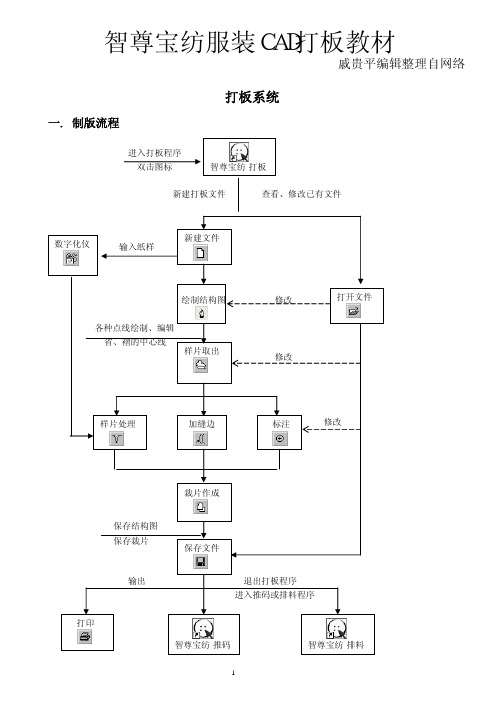
打板系统一. 制版流程进入打板程序双击图标智尊宝纺-打板新建文件打开文件样片取出 数字化仪加缝边样片处理标注裁片作成 保存文件 打印智尊宝纺-推码智尊宝纺-排料智尊宝纺服装CAD打板教材戚贵平编辑整理自网络二.界面介绍z打板窗口1.标题栏:显示当前正在运行的程序名及当前正在编辑的文件名2.菜单栏:排列显示系统功能菜单名。
单击菜单名可显示下级功能菜单(命令)3.工具栏:以图标形式排列显示功能键(命令)。
工具栏包括标准工具栏、绘图工具栏等多个工具栏,用鼠标选择“视区-工具条”功能,打开“选择工具条”对话框,可选择开启/关闭工具栏的种类(见右图)。
4.绘图区:用于打板制图的区域5.提示栏:提示当前功能键的使用方法6.光标状态栏:显示当前光标(鼠标指针)的坐标位置7.裁片管理器:排列显示已作成的裁片图样三. 基本操作介绍:3.1 鼠标使用方式1.左键、右键:鼠标器左边的按钮和右边的按钮分别称为左键、右键2.鼠标指针:由鼠标控制的光标,当光标位于绘图区域时,呈“十字星”字形,或“ ”小方块形;当光标移至菜单栏、工具栏时,为“”箭头形式;当光标处于文字、数值输入栏时,呈“I”字形3.单击:表示将鼠标指针移动到选定目标上,迅速按下及释放鼠标器按钮4.双击:表示将鼠标指针移动到选定目标上,迅速按下并释放鼠标左键两次5.拖(移)动:表示移动鼠标器,使屏幕上的鼠标指针指向目标位置6.拽动(拖拽):表示将鼠标指针指向选定元素(位置)后,按下鼠标左键并移动鼠标器,使鼠标指针移至指定(目标)位置后再释放左键3.2 键盘输入1.在对话框或提示栏输入框内输入文字、坐标及各种参数(通过Enter确认)3.3 坐标输入方式1.坐标原点(0,0)位于屏幕的中心2.坐标单位:请在“视区-系统设置-单位”中设定3.坐标:y0 x4.坐标输入法:z绝对坐标法:(x ,y),也就是屏幕坐标,以屏幕中心为原点,x表示x方向所在的位置,y表示y方向所在的位置(见上图)z相对坐标法:(@x ,y),相对上一个点的坐标, x表示相对上一个点x方向的位置,y表示相对上一个点y方向的位置(输如@的方法是:按下shift键的同时按下2)z长度角度法:(Lx ,y),以上一个点为原点的极坐标,x表示长度,y表示与水平线的夹角3.4 系统设置在使用系统以前,都要对作图所需要的基本要素进行设置,设置是永久性的,除非您再次设置,1.单位:系统自动计算不同单位之间的数据转换2.颜色:设置颜色3.线型:设置线条的型状4.线宽:设置线条的宽度5.点造型:设置点的形状和大小6.刀口设置:设置刀口的形状和大小7.自动保存设置:不管什么原因死机,系统都可以自动恢复8.选择数字化仪型号:选择数字化仪的型号9.显示器信息:主要用于1:1显示10.笔式绘图仪误差矫正:针对笔式绘图仪的误差,软件自动矫正3.5 号型规格表1.号型规格表是记录板型信息的表格2.在打版里建立的号型规格表可以遗传到推码和排料3.6 对象的选择1.对象的选中方式z鼠标左键单击对象(点、线或样片记号)z由左上至右下拖动矩形框,完全被包含其中的对象被选中z由右下至左上拖动矩形框,与其相交的对象被选中z使用工具栏中的“全部选中”功能键2.选中状态下对象的取消选中方式z鼠标右键单击对象z“全部未选中”功能键3.7 功能使用方式1.选中功能:单击功能键图标(或单击其所在的菜单名,在下拉菜单中单击该功能命令)2.按照功能提示栏出现的提示要求进行操作;根据需要在提示栏输入框中输入相应内容,按Enter键(回车)确认输入;3.可通过点击鼠标右键或者点击其他功能键结束正在使用的功能3.8 操作的恢复与撤消1.撤消:修正错误操作,执行UNDO(撤消)命令,可撤消最近执行的一个操作步骤;反复执行UNDO命令,可连续撤消多步操作2.恢复:恢复被撤消的操作步骤,执行REDO(重复)命令,可恢复最近被撤消的一个操作步骤;反复执行该命令,可恢复被撤消的多步操作3.9 点的捕捉方式当使用某功能键需要快速捕捉到准确的点时,可结合以下不同属性的点的捕捉方式,来辅助作图和编辑。
智尊宝纺说明书-打板

第1章打板1.1极简主义界面1.1.1极简VS传统Esc与传统软件不同的是,自06版开始智尊宝纺打板软件革命性的推出了全新的极简主义界面,即无需菜单,无需工具栏,只需要鼠标左右键并结工具栏绘图区提示栏裁片管理器提示栏:提示当前功能键的使用方部位放缩状态光标状态栏输入框单位1.1.2打板流程1.双击提示栏,新建文件1’.或右键,打开已有文件2.新建→“单位设置”→“号型设置”2’.在弹出的“打开”对话框,选择已有文件(*.bpd或*.bps);打开3.进入打板工作区,可以开始绘图4.绘图或修改5.或“Ctrl+S”,弹出的“保存”对话框:输入文件名保存6.关闭当前正在编辑的打板文件,系统弹出上图提示框;退出打板程序1.1.3坐标输入方式1.坐标原点(0,0)位于屏幕的中心2.坐标单位:请在“视区-单位”中设定3.坐标输入法在对话框或提示栏输入框内输入文字、坐标及各种参数(通过Enter确认)绝对坐标法x ,y相对坐标法@x ,y@x@y长度角度法@L长度,角度任意角度法@L长度定长点捕捉L比率点捕捉P相对点捕捉@x ,y投影点捕捉L1.1.4对象的拾取对象的4种选中方式1单击选中单击,即可选中对象(点、线或样片记号)0x y2按住从左上至右下框选(由1到2框选),完全被包含在框中的对象将被选中以图为例,此时后领圈和肩线被选中3按住从右下至左上进行框选(由1到2框选),与框相交的对象将被选中以图为例,此时后中线﹑下摆线﹑侧缝线将被选中4选择“全部选中”功能,作图区中所有对象将被选中“全部选中”对象的3种取消选中方式1()右键单击()右键单击已被选中的对象,此对象将被取消选中2按住Alt键,单击或框选已被选中的对象,此对象将被取消选中以左图为例,此袖片已全部被选中,若按住Alt键,由1到2框选,则袖山曲线将被取消选中;若由2到1框选,则袖山曲线和两条侧缝线将被取消选中3选择“全部未选中”功能,作图区中所有已被选中的对象将被取消选中“全部未选中”1.1.5点的捕捉方式当使用某功能需要快速捕捉到准确的点时,可结合以下不同属性的点的捕捉方式,来辅助作图和编辑。
智尊宝纺CAD-快捷键说明
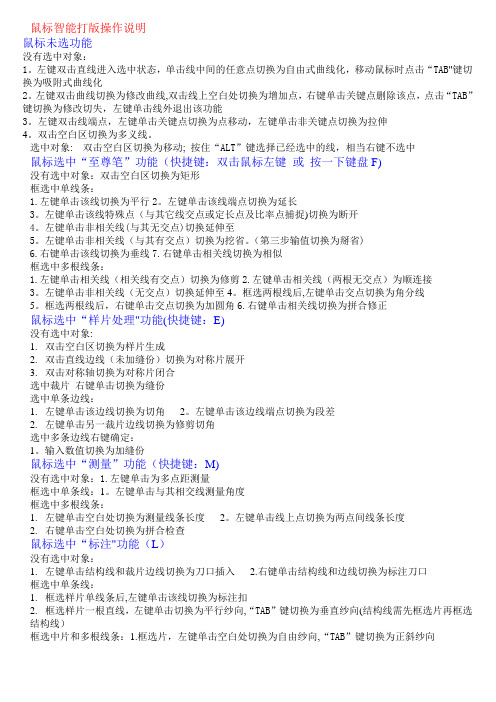
鼠标智能打版操作说明鼠标未选功能没有选中对象:1。
左键双击直线进入选中状态,单击线中间的任意点切换为自由式曲线化,移动鼠标时点击“TAB"键切换为吸附式曲线化2。
左键双击曲线切换为修改曲线,双击线上空白处切换为增加点,右键单击关键点删除该点,点击“TAB”键切换为修改切失,左键单击线外退出该功能3。
左键双击线端点,左键单击关键点切换为点移动,左键单击非关键点切换为拉伸4。
双击空白区切换为多义线。
选中对象: 双击空白区切换为移动; 按住“ALT”键选择已经选中的线,相当右键不选中鼠标选中“至尊笔”功能(快捷键:双击鼠标左键或按一下键盘F)没有选中对象:双击空白区切换为矩形框选中单线条:1.左键单击该线切换为平行2。
左键单击该线端点切换为延长3。
左键单击该线特殊点(与其它线交点或定长点及比率点捕捉)切换为断开4。
左键单击非相关线(与其无交点)切换延伸至5。
左键单击非相关线(与其有交点)切换为挖省。
(第三步输值切换为掰省)6.右键单击该线切换为垂线7.右键单击相关线切换为相似框选中多根线条:1.左键单击相关线(相关线有交点)切换为修剪2.左键单击相关线(两根无交点)为顺连接3。
左键单击非相关线(无交点)切换延伸至4。
框选两根线后,左键单击交点切换为角分线5。
框选两根线后,右键单击交点切换为加圆角6.右键单击相关线切换为拼合修正鼠标选中“样片处理"功能(快捷键:E)没有选中对象:1.双击空白区切换为样片生成2.双击直线边线(未加缝份)切换为对称片展开3.双击对称轴切换为对称片闭合选中裁片右键单击切换为缝份选中单条边线:1.左键单击该边线切换为切角2。
左键单击该边线端点切换为段差2.左键单击另一裁片边线切换为修剪切角选中多条边线右键确定:1。
输入数值切换为加缝份鼠标选中“测量”功能(快捷键:M)没有选中对象:1.左键单击为多点距测量框选中单条线:1。
左键单击与其相交线测量角度框选中多根线条:1.左键单击空白处切换为测量线条长度2。
- 1、下载文档前请自行甄别文档内容的完整性,平台不提供额外的编辑、内容补充、找答案等附加服务。
- 2、"仅部分预览"的文档,不可在线预览部分如存在完整性等问题,可反馈申请退款(可完整预览的文档不适用该条件!)。
- 3、如文档侵犯您的权益,请联系客服反馈,我们会尽快为您处理(人工客服工作时间:9:00-18:30)。
排料系统
一.排料流程
1.1 新建
选中“新建”,开始一新的排料
1.2 进行裁片设置
选中“调入裁片”:
● 在弹出的打开文件对话框中,选择待排料文件(如图);确定
● 自动弹出裁片件数对话框。
设置裁片件数;确定
1.3 进行布料设置
选中“布料设置”:
● 在布料切换区中选中有关布料层进行设置;亦可右键调入已有布料库中的布料(已设置好的
布料也可以在此保存放入布料库中)
● 在布料属性表中设置布料的有关属性(见下页布料属性表)
布料确认;进入排料阶段
● 每一纸样文件的所有裁片预显 ●
可选择 1. 不同物料层 2. 不同号型
3. 不同纸样文件之全部或部
分裁片进入排料
设置每一号型参加排料的裁片件数
布料切换区 ● 布料保存入布料库 ● 从布料库中调用布料 ●
布料的删除
1.4 取下裁片到排料区
选中“取下所有裁片”,将裁片管理器中的待排裁片全部取下
1.5 开始自动排料或交互排料
选中“自动排料”,开始自动排料
或选中“交互排料”中的有关功能,进行手动排料
● 在排料区上点击鼠标右键,弹出交互排料各项功能的下拉框;可选择下拉菜单或图标进行操作
● 上述功能详见〈6.3功能简介中的交互排料功能介绍〉
1.6 条格排料
关键点显示
对格点设置
条格排料状态
1.7 查看各种排料信息
裁片信息
布料属性表 ●
输入布料基本信息 ◆ 布料名 ◆ 布料注解
◆ 布料幅宽 / 布料长度 / 预设用料(厘米) ◆ X/Y 向缩水率(%) ◆ Y 向留边量(毫米) ◆ 纱向限制 / 纱向角度(度) ◆ 单双幅(双击切换)
◆
条格设置(双击 打开“是”开关)/ 横向初 始 / 横向间距 / 纵向初始 / 纵向间距
◆
漫花设置 / 段花设置 / 横向初始 / 横向间距 / 横向循环 / 纵向初始 / 纵向间距 / 纵向循环
布料信息(详见〈6.1.3布料设置〉)
竖直、水平边线显示
1.8 保存
选中“保存”,将排料图存档
1.9 打印输出排料图(详见〈7.3五种纸样形式的输出方式〉)
选中“打印”,输出各种比例排料图
1.10 退出
选中“退出”或点击右上角“╳”,退出排料系统
二. 界面介绍:
● 窗口(见下页排料窗口图)
⏹ 菜单 ⏹ 图标 ⏹ 待排裁片区 ⏹ 布料切换区 ⏹ 排料区
⏹ 查看布料/裁片信息区:详见〈6.1排料流程〉 ⏹
提示栏:显示有关操作步骤及排料信息
裁片属性表 ●
显示选中的裁片基本信息 1. 裁片名称 / 号型 / 物料层 / 片数 2. 颜色(双击弹出颜色设置对话框) 3. 是否对称片
●
显示排料信息
1. 是否允许翻转(双击)
2. 旋转限制 / 纱向限制
3. 分割
4. 间隔(毫米)
5.
条格排料信息(双击)
光标状态栏:显示光标坐标位置
三.功能简介
1. 文件
提示栏
图标 布料切换区
待排裁片区 排料区 光标状态栏
查看布料/裁片信息区
2. 编辑
3. 裁片设置
4. 布料设置
5. 自动排料
6. 交互排料
7. 条格排料
8. 查看
9. 视区
10. 帮助。
